近年来苹果手机已经成为了人们生活中不可或缺的一部分,对于一些用户来说,苹果手机的键盘大小却成为了一个困扰。有时候由于苹果手机键盘过小,我们可能会出现误触的情况,给我们的输入带来了不便。iPhone如何修改键盘大小呢?通过简单的设置,我们可以轻松地将键盘大小调整到适合自己的尺寸,使得输入更加准确、便捷。接下来我们将介绍如何在iPhone上修改键盘大小,让你的使用体验更加舒适。
iPhone怎样修改键盘大小
具体方法:
1.在手机键盘下面长按“圆球”图标。
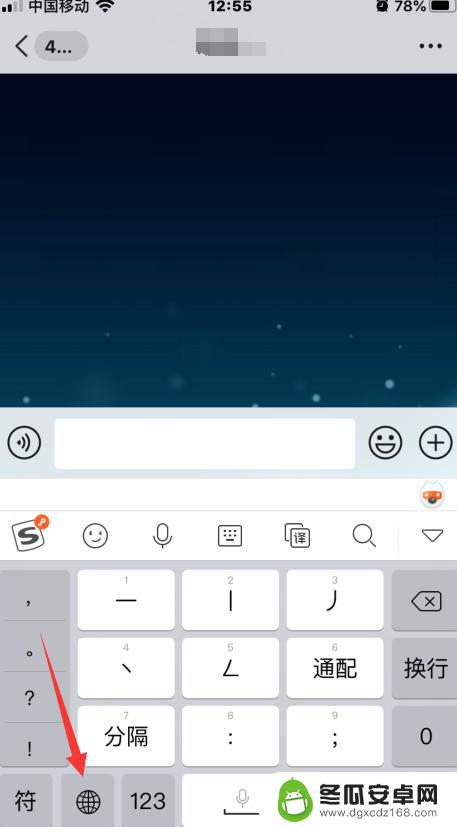
2.弹出面板中用手滑到右边的键盘图样,此时键盘变在右键盘。适合右手操作。
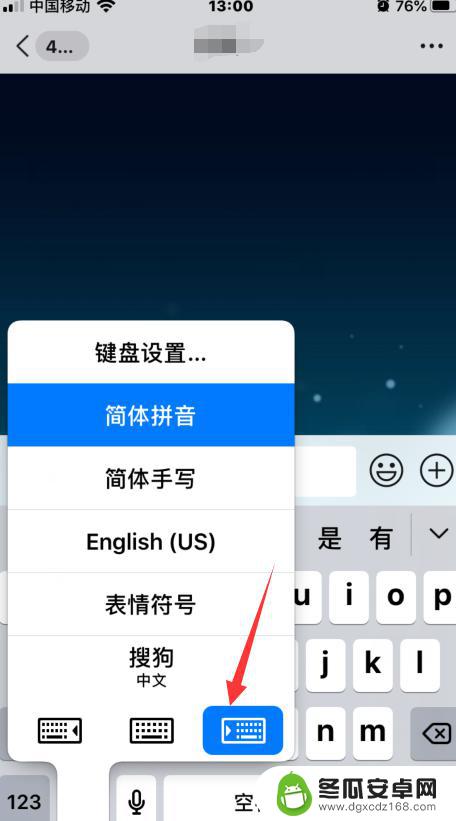
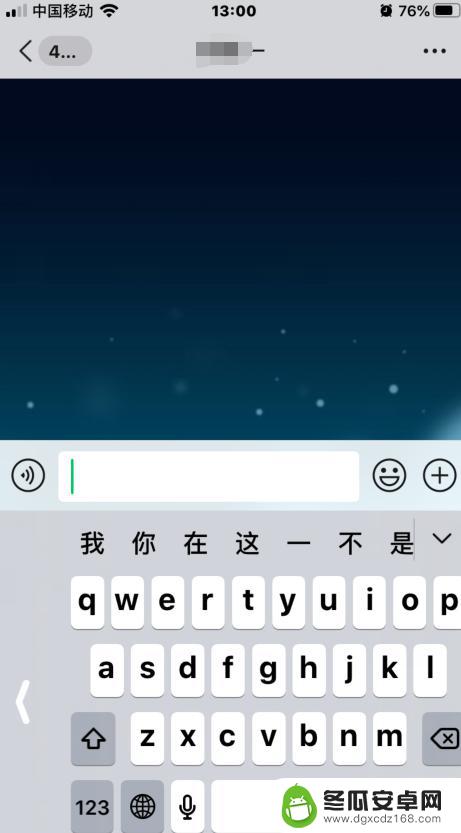
3.同样在手机键盘下面长按“圆球”图标。
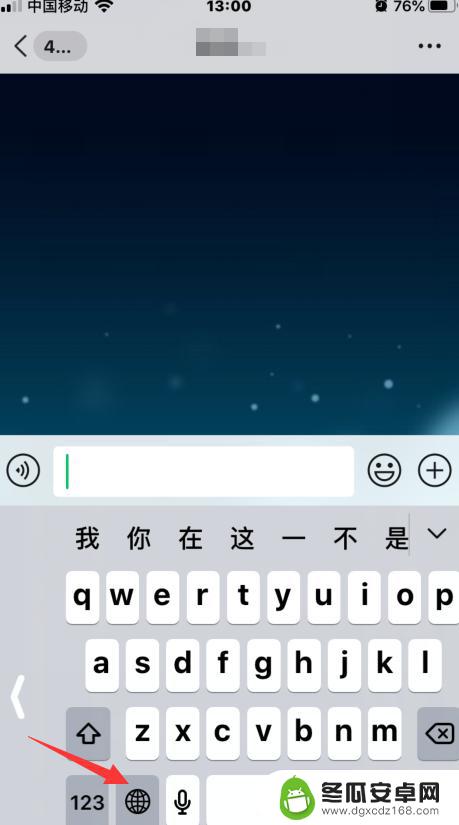
4.弹出面板中用手滑到左边的键盘图标,此时键盘变在左键盘。适合左手操作。
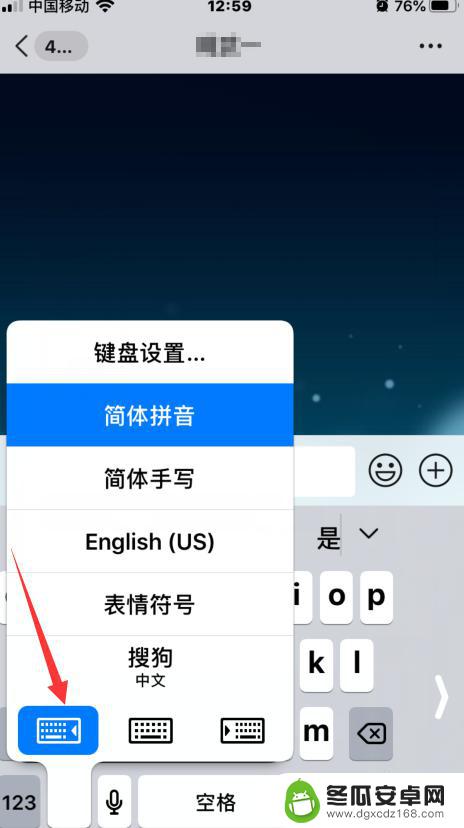
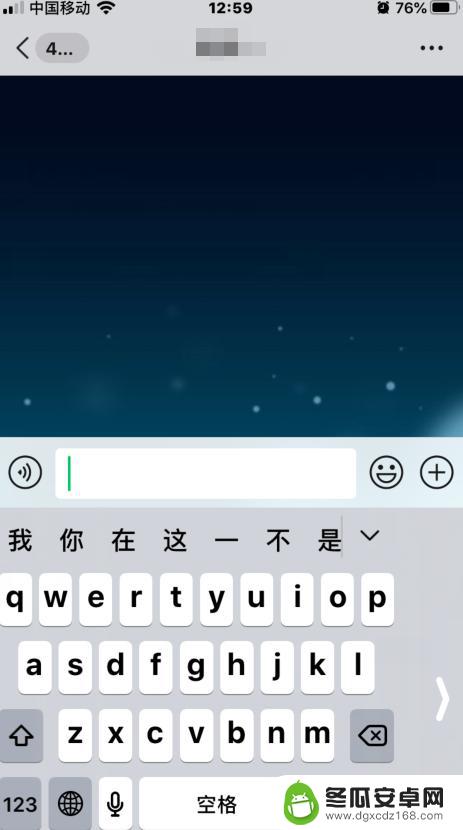
5.如需调大长按“圆球”图标,弹出面板中用手滑到中间键盘图标即可变大。
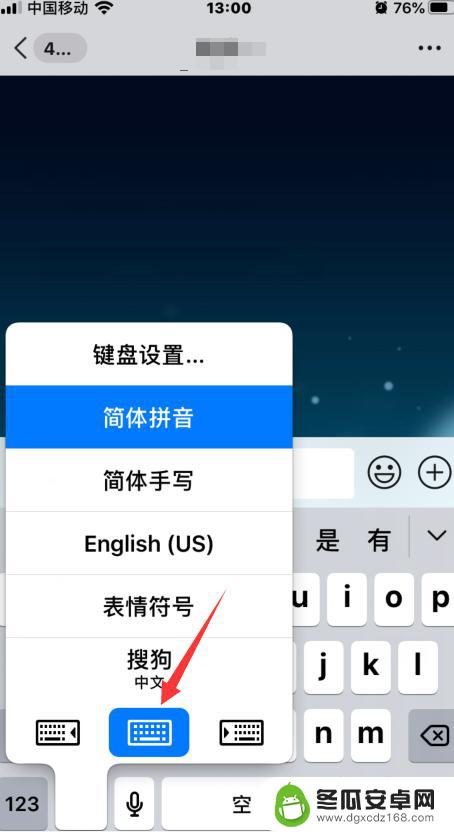
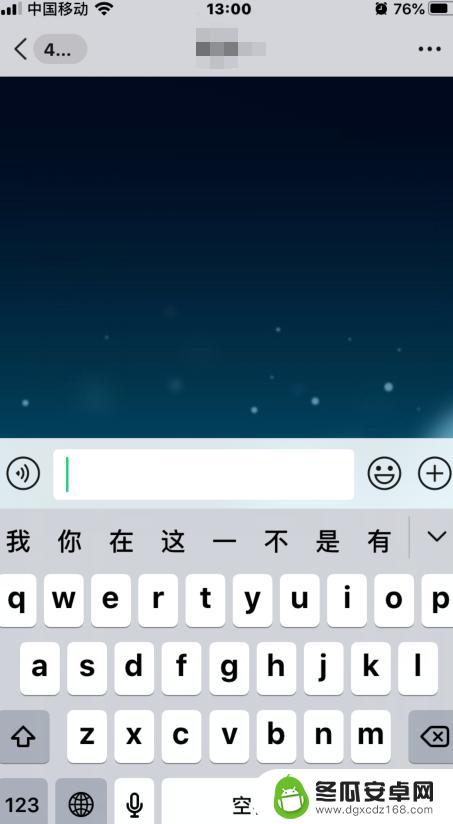
以上就是苹果手机键盘小怎么变大的全部内容,有遇到这种情况的用户可以按照小编的方法来进行解决,希望能够帮助到大家。










